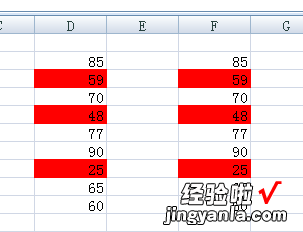经验直达:
- excel表格怎么批量填充颜色
- excel如何批量查找填充颜色
一、excel表格怎么批量填充颜色
- 建议先把第4行和第5行删除,只保留2行和第三行预设的格式 。如果你要保留也行,只是下面的操作和公式往下加2行
- 选中A4 到 E4按ctrl shift ↓键选其中所需设置的单元格(选中第4行到最后一行的单元格)
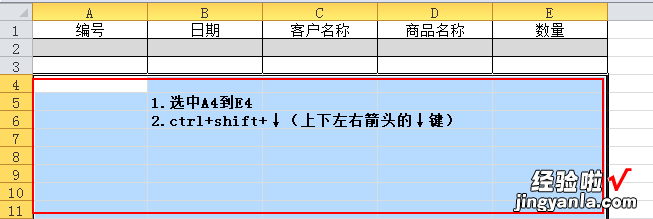
- 条件格式-新建规则
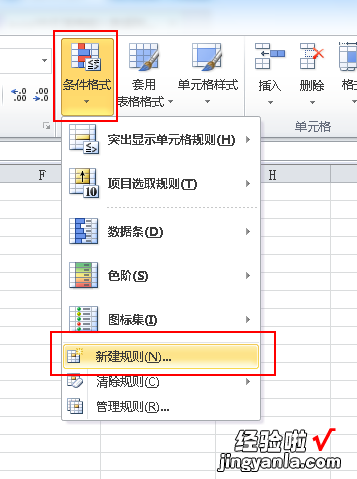
- 使用公式设置--输入公式--设置格式
公式:=AND(MOD(ROW($C4),2)=0,$C2<>"")
【excel如何批量查找填充颜色 excel表格怎么批量填充颜色】
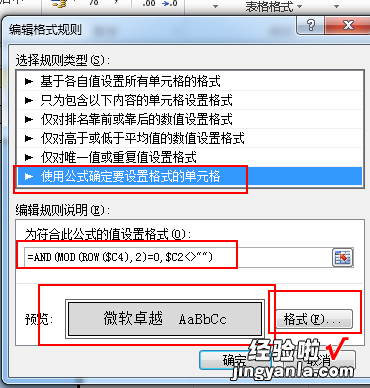
设置:边框样式和背景灰色
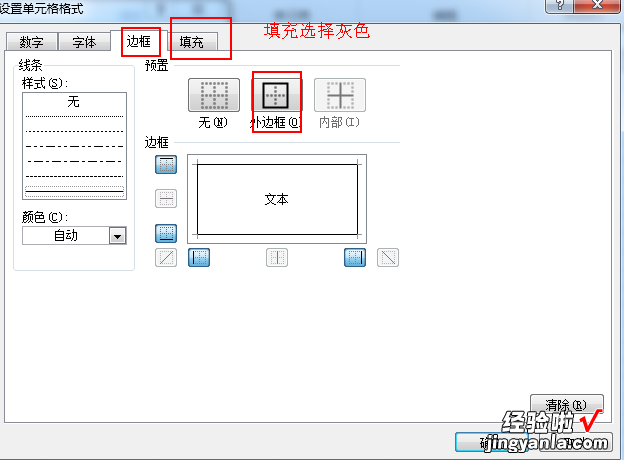
灰色填充的就设置好了,没有背景填充的同上设置一下 , 只有公式和选中行不同 , 进行如下操作,就不上图了 。
- 选中A5到E5按ctrl shift ↓
- 条件格式-新建规则
- 使用公式设置--输入公式--设置格式
公式:=$C3<>""
- 设置:边宽样式背景颜色不要设置
- 效果图:
C2,C3为空时
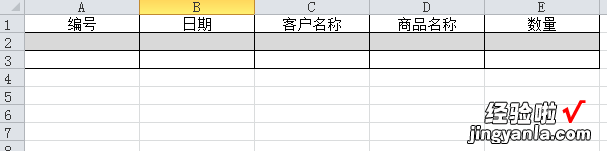
C2,C3输入内容后
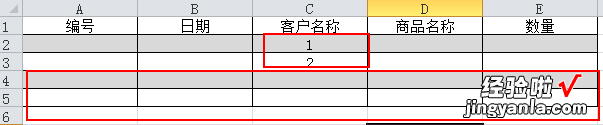
二、excel如何批量查找填充颜色
可以用两种方式批量查找填充颜色:(假设是查找分数是小于60分的填充红色)
1、条件格式的方法:
选中数据区域,在 开始-条件格式 里选择"新建规则...“ , 选”使用公式确定...“,输入相应公式,如 =D2<60,再选择格式 , 选择相应的格式即可
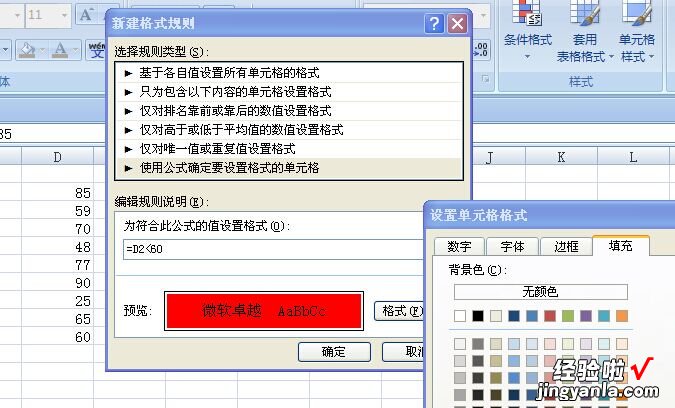
2、用vba进行批量修改:
在表格模块里输入下列代码:
Sub 填充颜色()
Dim i%
For i = 2 To 10
If Range("F" & i) < 60 Then
Range("F" & i).Interior.ColorIndex = 3
End If
Next
End Sub
运行代码就自动填充完成了 。